总是会在论坛里看到类似这样的问题,“如何通过按钮更换一幅图片”,“怎样将图片显示在对话框中”,“MFC的PictureCtrl怎样操作”等等,不一而足。面对这类问题我一般都会建议通过CWnd派生一个自定义控件来自行处理,不过这话说起来容易,可是这个控件要如何实现呢?所以经常会想不妨做个例子和大家分享一下,当然如果大家有什么更好的办法我也可以从中学习借鉴。但问题又来了,这类例子简单实现其实就是一个函数的问题——OnPaint,但要做的精致些要处理的方面又太多,容易喧宾夺主。怎么才能找个折中的方案呢,什么样题材的例子更具代表性呢?这两天逛论坛一个帖子给了我启示,做个信号灯的控制,即可以说明问题又简单实用,大家还可以举一反三,这应该是个不错的主意,于是做了一个Demo,写了这篇文章。
这回做了一个gif的效果图,我做了一个三态的状态灯,分别实现的正常(绿色)、警告(红色)和不可用(灰色)的状态表示。状态切换是通过单选按钮实现的,当然这个可以通过任何我们想要的方式控制。大家可以看得出来,这个例子做的比较粗糙,其实就是更换三张不同的图片,为了突出主要功能我没有添加不必要的修饰,比如镂空的处理等。
落实到具体实现,正如前文所说我是通过CWnd派生出了一个CSignalLampCtrl来实现自定义控件,然后就是在这个类的OnPaint里绘制位图了。说到这我插一句,起初我刚做界面编程的时候每每遇到问题就会把需求往MFC的标准控件上靠,找一个最接近的重载自绘一下,如果没有接近的就统统重载CStatic实现。可后来发现,静态控件也有很多的特殊处理,为了实现“静态”static有很多处理是我们做一般控件时不需要的,所以在使用这种控件的时候就会产生很多不必要的麻烦。所以后来我开始尝试通过自定义控件解决问题,而且越来越适应这种方式。自定义控件虽然没有一些现成可用的消息,但是它给了我们最大的控制权和自由度,使我们可以做到随心所欲没有束缚。
使用自定义控件只需要注意一个小细节,控件的属性编辑器里可以看到Class项,这里要填写控件的类名。同时这个类名要进行注册,所以在我的类中可以找到RegisterCtrlClass,它的具体实现代码为
我通常将它放到控件的构造函数中以便使用时自动进行注册。
关于这个例子其实也没有什么需要特别说明的,OnPaint函数很简单,就是绘制一张位图,我的位图都是放到资源中的,当然通过文件读进来显示也没有问题。而且通过CImage或GDI+我们也可以显示非位图的图像,这个有兴趣的读者可以自行尝试。OnPaint的代码如下
可以注意到加载位图的时候是通过一个变量nIDBitmap实现的,这里存放欲显示的位图的资源ID,切换位图就是切换这个ID,我做了一个函数SetState来实现
而在radio消息中对它的调用也很简单
这里大家可以使用任何一种自己认为合理的切换图片的方式,如果通过OnTimer消息控制信号灯的状态切换就可以实现信号灯闪烁的动画效果。最后要提的一点是我在PreSubclassWindow中我对控件的大小做了限制,使其与图片的大小相同,具体代码为
好了,关于这个例子就介绍完了,有兴趣的朋友可以下载示例源码看看,希望大家提出宝贵意见。由于水平有限例子功能过于简单,让大家见笑了。








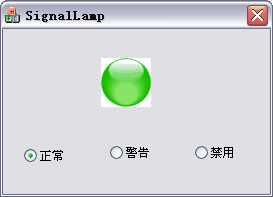














 451
451

 被折叠的 条评论
为什么被折叠?
被折叠的 条评论
为什么被折叠?








